Как поделиться видео с YouTube. 5 способов
Если вы нашли интересное для вас видео на YouTube, то вы можете им поделиться с друзьями. Не знаете, как это сделать? В сегодняшней инструкции я подробно расскажу, как поделиться видео с ютуба. Делать это можно не только с мобильного устройства, но и с персонального компьютера. В статье будут рассмотрены лишь самые популярные социальные площадки интернета.
На компьютере
Сразу стоит сказать, что отправить видеозапись можно прямиком со страницы ютуба, а можно при помощи копирования ссылки.
Предложенные в списке соц. сети
Сначала разберемся, как осуществляются данные способы с персонального компьютера в такие соц. сети.
- В одноклассниках
- В фейсбук
- В вк
- Твиттер
- Электронную почту
Чтобы более детально разобрать вопрос с отправкой видеозаписи прямиком из ютуба, будем рассматривать способ на конкретном примере социальной сети. Начнем:
- Открываем видеозапись в ютубе, которую хотим скинуть кому-либо.

- Как это сделали, откроется окошко «Поделиться». Из предложенного списка выбираем необходимую социальную сеть и жмем по ней.
- После этого откроется страница одноклассников. Там будет находиться выбранное видео и раздел, куда вы можете добавить свой комментарий. Как все закончили, жмете левой кнопкой мыши по графе «опубликовать». Данная строка расположена в правой нижней части экрана.
- Готово! Теперь данный видеоролик будет находиться на вашей странице в одноклассниках. В любое время вы сможете его удалить, если это необходимо.
Таким способом можно делиться в любое место, из предложенных вам в списке. Но, если вы хотите отправить видеозапись в какое-либо иное место, которого нет в списке, то вам придется воспользоваться другим методом.
Копируем ссылку
Выглядит он следующим образом:
- Открываете видео и под ним находите кнопку «Поделиться».
 Кликаете по ней левой кнопкой мыши.
Кликаете по ней левой кнопкой мыши. - Так как нужного варианта в списке нет, придется скопировать ссылку на видеоролик. Для этого просто кликаете по графе «
- Готово! После этих действий, ссылка будет успешно скопирована. В подтверждение этому, в левой нижней части экрана можно будет наблюдать характерную надпись.
- Остается дело за вами. Просто переходите в любое место и вставляете скопированную ссылку. Таким образом, вы легко сможете поделиться видео с ютуба.
Устанавливаем таймкод
Чтобы отправленное видео воспроизводилось с указанного места вам нужно установить таймкод. Для этого поставьте галочку напротив «Начало», затем укажите время в формате Мин. : Сек. После этого можете отправлять ссылку на видео любым способом.
На телефоне
Через компьютерную версию ютуба поделиться достаточно просто. Теперь рассмотрим мобильное приложение. Чтобы поделиться видео с ютуба, выполним следующий ряд действий:
Копируем ссылку
- Включим ту видеозапись на ютубе, которой хотим поделиться.
 Правее лайков и дизлайков находится раздел «Поделиться». Кликаем один раз по нему.
Правее лайков и дизлайков находится раздел «Поделиться». Кликаем один раз по нему. - Откроется специальное окно с приложениями, в которые можно поделиться. К сожалению, в моем списке нет одноклассников. Поэтому, мне придется поделиться данным видеороликом через ссылки. Если у вас есть значок одноклассников, то просто жмете по нему и делаете все последующие очевидные действия. Но, если у вас так же нет такого приложения, то кликайте по пункту «
- После этого окно с выбором закроется, а внизу появится характерная надпись «Скопировано». Остается лишь зайти в одноклассники, и добавить эту ссылку либо себе на стену, либо отправить кому-нибудь в личные сообщения. И вместо ссылки появится скопированный видеоролик.
Таким образом, можно будет отправить скопированный видеоролик абсолютно в любое место, достаточно будет просто вставить ссылку. Например, вы сможете отправить скопированную ссылку в следующих приложениях:
- Viber;
- Instagramm;
- VK;
- Facebook;
- Электронная почта.

И это далеко не весь список приложений, в которых вы сможете поделиться видеороликом с ютуба через ссылку. Для ясности разберем способ, как поделить видеозаписью напрямую с ютуба.
Выбираем из списка приложений
На примере WhatsApp мы покажем, как можно поделиться видео с ютуба.
Вы можете отправить ссылку в любой другой мессенджер или соц. сеть, для этого у вас должно быть установлено приложение той соц. сети в которую вы хотите отправить видео.
- Откроем видеозапись, которой хотим поделиться. Кликаем по пункту с характерным названием «Поделиться».
- В открывшемся окне выбираем приложение WhatsApp.
- После этого вас перебросит в саму программу вотсап. Там нужно будет выбрать пользователя, которому хотите отправить видеозапись. Один раз кликаете по нему, а затем по стрелочке, расположенной в правой нижней части экрана.
- Готово! После выполнения вышеперечисленных действий, выбранный ролик будет отправлен пользователю.

Если вы хотите отправлять понравившиеся видеозаписи с ютуба своим друзьям, то можно делать это двумя способами. Именно о них я и рассказал выше. В этом нет ничего сложного, главное понять суть, и тогда вы сможете поделиться видеозаписью куда захотите.
Как добавить YouTube видео в письмо?
Помните времена первых смартфонов, когда в устройстве всего 500 МБ памяти (и это счастье), а нужно туда накачать кучу видео в отвратительном качестве, чтобы друзьям показывать “хохмы”?
Короткие видеоролики не потеряли своей актуальности, скорее наоборот — стали ещё популярнее. Только теперь ими чаще обмениваются по ссылке в соц.сетях, скайпе, вайбере и пр. Благодаря HTML5, массовую одержимость видео подхватили и email маркетологи, пытаясь разными способами впихнуть добавить видео в email рассылки, чтобы сделать свои письма еще красивее. Да только давать голые ссылки и уводить из письма как-то неправильно, а встроить шестиминутный ролик невозможно.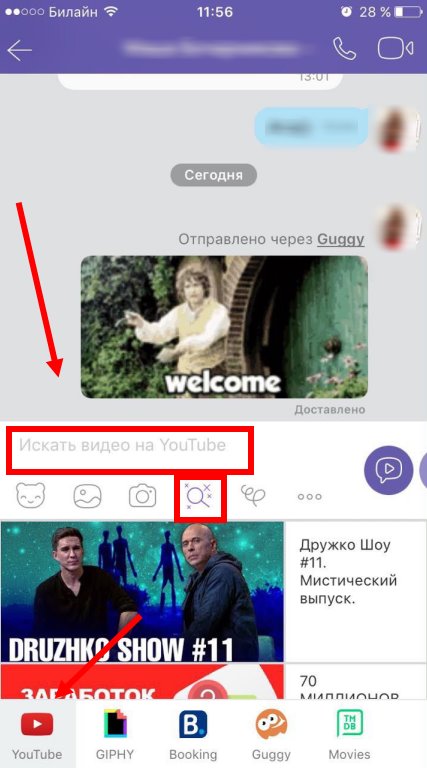
Почему добавить видео не так просто?
Тот, кто не силён в HTML, обычно старается добавить видео двумя способами:
1) Frames и IFrames
Почтовик mail.ru считает потенциально опасными объектами. За все системы рассылок не скажу, но в eSputnik у вас получится добавить iframes и даже просмотреть видео. Но при отправке видео заблокируется и можно будет его увидеть только в веб-версии, а оно вам надо?
2) Прикреплённые файлы
Утяжеляют письма и добавляют спам-очков, так как непонятно что за контент там находится. Возможно, вы найдёте систему, которая позволит так издеваться над письмами, но в eSputnik такой номер не пройдёт.
“Я всё равно добавлю видео!” — скажете вы и будете использовать HTML-код для вставки видео в email-рассылку.
Будьте готовы к тому, что единственные устройства, которые без проблем воспроизводят видео:
- Apple;
- телефоны HTC с Android 5.0.1 (только в родном клиенте HTC)
- последняя версия Outlook.

Показывают статическое изображение:
- Предыдущие версии Outlook ниже 11 версии
- Gmail на Android ниже 4.0
Даже если вы с помощью HTML5 встроите 15 секундное видео, оно корректно отобразится только у пользователей Apple (в отдельных случаях на Outlook), хотя ничего толкового за столь короткое время и не покажешь. В gmail, например, видео автоматически преобразуется в gif и естественно не будет звука. Вы можете убедиться в этом, отправив себе письмо с LiveClicker
Задайте себе простой вопрос: “C какой целью вы отправляете видео?”
Задача практически всех рассылок — привести клиентов на сайт, нагнать людей на свой канал Youtube или в соц.сети, но никак не оставить клиента в письме. Допустим, вы посмотрели видео в письме, что вы будете делать дальше? Вероятнее всего, закроете это письмо и пойдёте читать следующее, вместо того, чтобы пойти за товарами на сайт. Поэтому мы рекомендуем придерживаться таких вариантов добавления роликов в письме:
Как добавить видео в письмо?
Картинкой:) Скриншотом из видео можно заменит тысячи слов и смело выкинуть целый блок текста, чтобы люди меньше тратили времени на чтение. Это лучший способ захватить внимание читателя — картинки просты для понимания и в то же время вызывают эмоции. Изображение обязательно должна вести на сайт, а не прямиком в YouTube — нам ведь важно, чтобы люди оставались на сайте дольше. Два простых способа добавить видео в письмо:
Это лучший способ захватить внимание читателя — картинки просты для понимания и в то же время вызывают эмоции. Изображение обязательно должна вести на сайт, а не прямиком в YouTube — нам ведь важно, чтобы люди оставались на сайте дольше. Два простых способа добавить видео в письмо:
1. Сделать скриншот из видео
Выберите самый привлекательный кадр из видео, который может побудить вашего подписчика кликнуть и перейти на сайт
Это не обман, а всего лишь один лишний шаг — клиент всё равно увидит видео, только в другой вкладке. Хотя кажется, что это может доставить неудобства — клиент просто закроет новую вкладку, елси не захочет смотреть видео. Вы когда-то видели в отписках: “Я отписался, потому что видео в вашем письме не встроенное, а заменено скриншотом”? В чём тогда проблема? Когда клиент захочет что-то покупать — ему нужно будет в любом случае перейти на сайт.
Оцените наш удобный редактор!
ЗарегистрироватьсяИли вот, пример от компании Алло, где визуально статьи подаются вперемешку с видео.
Чем прекрасно письмо с видеообзорами у Алло:
- на скриншоте есть кнопка play, которая подсознательно побуждает к действию
- в блоке есть подводка к видеоролику, чтобы мотивировать пользователя кликнуть по ссылке
- под видео сразу есть товар из обзора, чтобы его купить
- рядом есть другие обзоры, которые тоже могут заинтересовать пользователя
- клиент переходит на страничку сайта и на ней выгодно оставаться (см. следующие пункты)
2. Добавить gif-анимацию
Формат .gif как и .png-анимация не поддерживает звук, но безусловно, может привлечь больше переходов, чем статическое изображение. Заметьте такую вещь: в рекламной рассылке gif-ки смотрятся здорово, но если gif заключена в интересный текст, то хочется быстрее прочесть или пролистать письмо, чтобы только это моргающее (или шевелящееся) безумие остановилось.
Пример заимствован wistia.com и он хорош тем, что на гифке есть кнопка Play, которая подталкивает клиента к действию. Если клиент даже так не понял что нужно нажать на анимацию — снизу есть призыв: «watch now».
Если клиент даже так не понял что нужно нажать на анимацию — снизу есть призыв: «watch now».
Last post
При создании GIF для email рассылки, обратите внимание на первый слайд — Outlook и Яндекс замрут именно на нём и будут показывать статическое изображение.
3. Разместить видео по ссылке
В адаптивном редакторе eSputnik есть возможность добавить видео в письмо по ссылке. Всё вам нужно будет для этого — вставить необходимую ссылку из сервисов Vimeo или YouTube в соответствующее поле в редакторе.
При подстановке в письме появляется картинка из видео, а его название используется как Альт-текст. При необходимости вы можете сменить отображение кнопки и размеры получившейся картинки.
Домашнее задание:
Узнать почему канал YouTube не использует в своих емейл-рассылках встроенное видео?
Мне просто интересно:) Это же самый большой видеохостинг в мире!
До новой встречи! 😉
Поделиться сылкой на ролик youtube с привязкой ко времени
Бывают такие ситуации, когда, например, где-то в сетевых обсуждениях, мы предполагаем заместо словесного ответа собеседнику показать какой-то эпизод из фильма… в котором, на наш взгляд, более красноречиво обыграна возникшая спорная ситуация беседы… Один минус… видео бывают очень длинными! Что делать? …не заставлять же людей просматривать весь видеоролик до нужного момента!
Есть выход! …теперь и видео в финале поста тоже есть))
Как поделиться ссылкой на ролик youtube с перевязкой к определённому времени воспроизведения, в статье рассмотрим подробно:
ролик youtube — воспроизведение с определённого момента
Малость теории:
чтоб поделиться ссылкой на видео с Ютюб с определённого момента досточно сформировать ссылку с заданными параметрами времени:
Ссылка с привязкой ко времени в итоге должна выглядеть таким образом:
https://youtu. be/rbo7am94res?t=10s
be/rbo7am94res?t=10s
То есть уникальный слаг видео rbo7am94res (подсмотреть слаг можно «в кнопке Поделиться» ) — далее к обычной ссылке добавим параметры времени ролика: ?t=10s — 10 — это заданное время (в секундах).
Всё! этой сформированной ссылкой можно делиться в сети, и если кто-то перейдёт по этому линку, то для него видео Юта будет проигрываться с того момента, который нами указан.
Теперь потолкуем о более приемлемых способах поделиться ссылкой по заданному времени старта воспроизведения видео — эти вариации для менее продвинутого в сети пользователя.
вернуться к оглавлению
как поделиться ссылкой youtube с определённого момента по времени
Как? …а прямо на видеохостинге Ютюб автоматически сформировать ссылку на ролик с заданными временными параметрами.
…шаги такие:
Заходим на требуемое видео, кликаем на «Паузу» далее наводим на полотно ролика курсор… прижимаем правую кнопку мыши и — в выпавшем окне выбираем «Копировать URL с привязкой ко времени».
Ссылка будет скопирована в буфер обмена! Можно делиться в сети, или там на сайте каком…
вернуться к оглавлению
второй способ задать время старта воспроизведения видео и поделиться ссылкой
Кликаем «Поделиться»… выскочит такое симпатичное окно: если поставить «птичку» в чекбокс… то чуть слева можно произвольно задавать требуемую привязку ко времени.
Вот и вся наука! )) Желаю удачи в сети…
На этом моё повествование решительно окончено!..
Видеоролик…
youtube.com/embed/HkzHtlcP44g?feature=oembed=0&showinfo=0″ allowfullscreen=»allowfullscreen»/>
Если что-то не ясно и остались вопросы, делитесь ими в комментариях…
Самое время рассказать о статье в соцсетях, буду признателен… complitra.ru !
Как отправить видео по электронной почте: простое руководство
Включение видео в электронную почту — это тактика, которая постоянно способствует привлечению внимания к электронной почте и увеличивает скорость воспроизведения видео. Но успешная отправка видео по электронной почте требует планирования. Вы должны учитывать проблемы совместимости, размеры файлов и многое другое, чтобы обеспечить удобство взаимодействия с пользователем.
Это руководство предоставит ясный и простой процесс подготовки и отправки электронных писем с видео и анимированными GIF-файлами. Мы рассмотрим ключевые элементы отличных видео-сообщений электронной почты и представим четыре метода добавления видео в ваши электронные письма.
Ознакомьтесь с нашими рекомендациями по наиболее эффективному способу отправки видео или анимированного GIF по электронной почте. Посмотрите видео ниже и переходите к этому разделу, чтобы получить подробные инструкции.
Все необходимое для отправки видео по электронной почте
Отличное видео-электронное письмо доступно и визуально привлекательно таким образом, чтобы привлекать количество кликов среди получателей. Сочетание этих двух факторов гарантирует, что ваше видео будет смотреть широко, но при этом привлечет трафик на ваш сайт.
Захватывающий предварительный просмотр
Люди с меньшей вероятностью будут смотреть ваше видео, если вы представите его в виде длинной URL-ссылки в электронном письме.
Изображения — лучший способ привлечь внимание получателей электронной почты к видео в вашем сообщении. Видео — это визуальная среда, поэтому продвигать его имеет смысл только с помощью изображений. Не говоря уже о том, что люди визуально ориентированы, поэтому изображения с большей вероятностью привлекут внимание в переполненном почтовом ящике.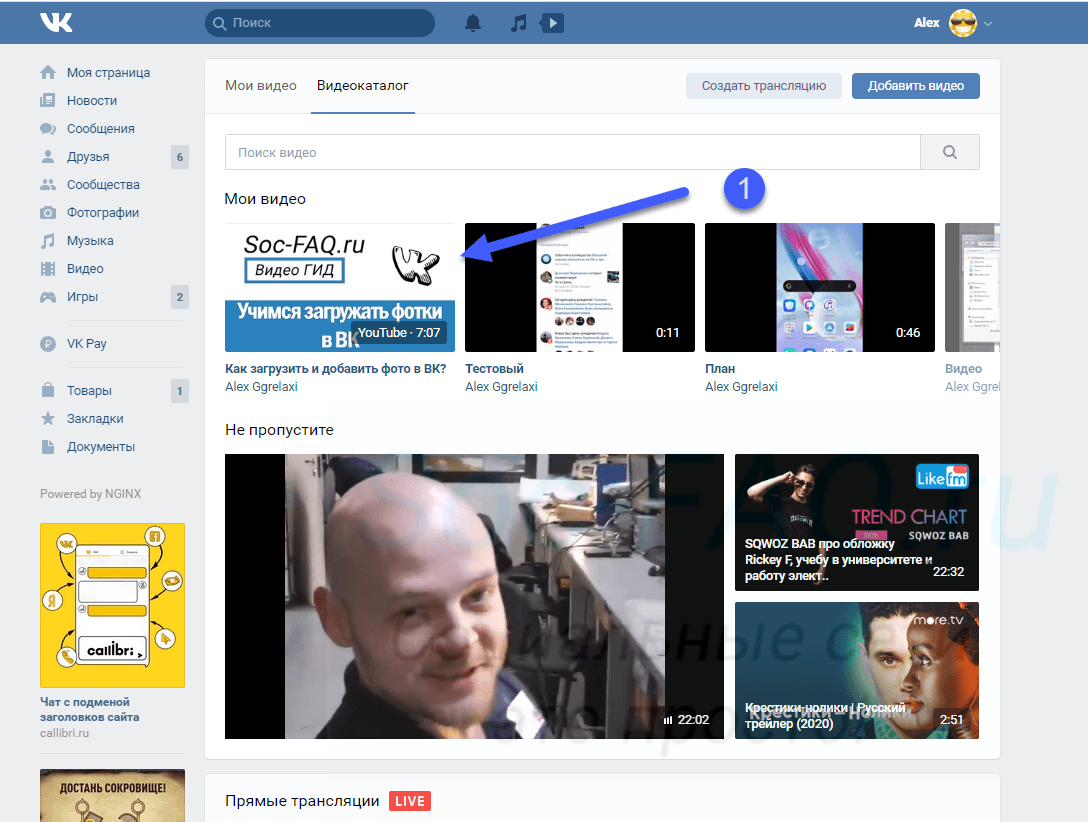 Помня о «кликабельности», подумайте о своем формате для представления видео по электронной почте.
Помня о «кликабельности», подумайте о своем формате для представления видео по электронной почте.
Информационный бюллетень Adrenaline Travel, созданный с помощью MailerLite
В приведенном выше примере кажется, что видео встроено в электронное письмо, но на самом деле это анимированное изображение в формате GIF с кнопкой воспроизведения над ним. Подробнее об этом ниже.
Поддержка почтовых клиентов
Почтовые клиенты — это не одно и то же — все они имеют разные стандарты отображения сообщений электронной почты и их вложений. Как бизнес, вы должны гарантировать, что каждый получатель, независимо от того, какой клиент он использует, может иметь одинаковые возможности видео-электронной почты.
Вот исчерпывающий ресурс о том, как почтовые клиенты по-разному отображают HTML-контент и каких типов видеоконтента следует избегать.
Зная эти факторы презентации — интерактивность визуального предварительного просмотра и поддержку во всех почтовых клиентах — вы можете оценить, какой метод является наилучшим для вашего бизнеса для отправки видеосообщения.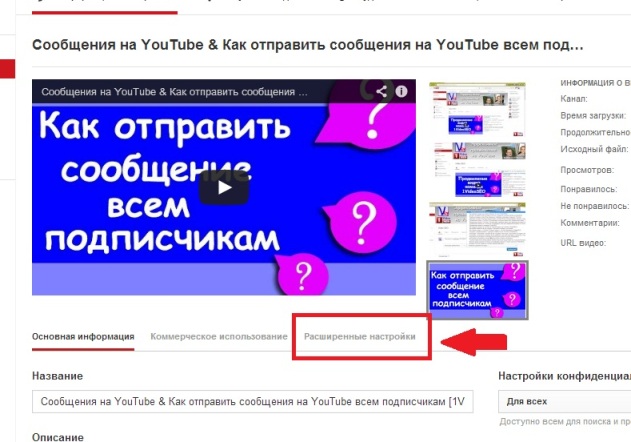
4 способа отправки видео по электронной почте
Выбор способа отправки видео по электронной почте зависит от того, какие приоритеты вы отдаете в электронной почте. Вы больше заботитесь о беспрепятственном просмотре видео по электронной почте или вас больше интересует увеличение количества переходов на ваш сайт? Сколько времени вы можете потратить на добавление видео в электронную почту? Вы умеете кодировать HTML?
Пример видео-электронной почты от Wistia
Вот разбивка сильных и слабых сторон четырех методов видео-электронной почты, которые помогут вам оценить и решить, какой из них лучше всего подходит для вашего бизнеса.
Метод «ссылка + изображение»
Контрольный список для обязательной проверки видеосообщения:
- Привлекательный предварительный просмотр ✅
- Поддержка в различных почтовых клиентах ✅
Рекомендуемый способ отправки видео по электронной почте — привязка изображения или анимации GIF.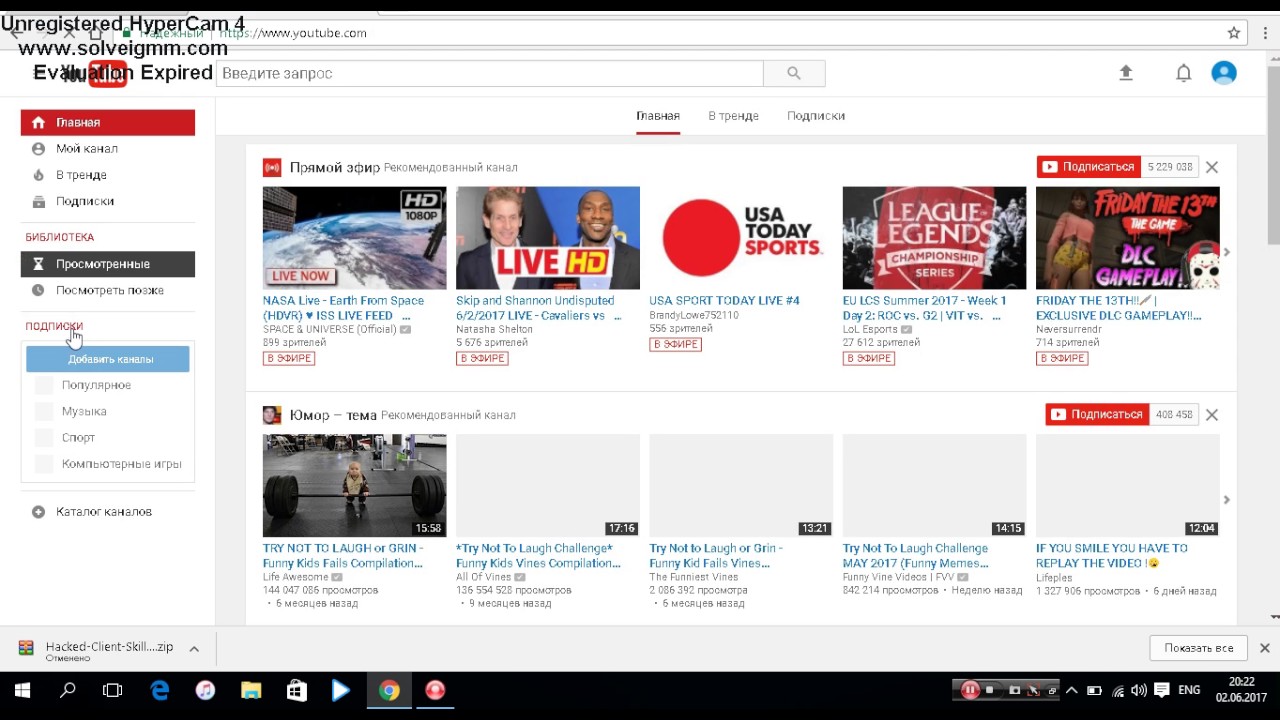 Он предлагает получателям электронной почты привлекательный визуальный предварительный просмотр видео, в то же время позволяя им нажимать, смотреть ваше видео и продолжать изучать ваш сайт.
Он предлагает получателям электронной почты привлекательный визуальный предварительный просмотр видео, в то же время позволяя им нажимать, смотреть ваше видео и продолжать изучать ваш сайт.
Этот метод работает путем включения изображения — эскиза или анимированного GIF-изображения — вашего видео в электронное письмо, которое ведет на целевую страницу.Для более удобной работы убедитесь, что видео, описанное в вашем электронном письме, находится в верхней части целевой страницы или рядом с ней.
Вот как вы можете поделиться видео по электронной почте с помощью этого метода:
- Загрузите свое видео на сайт видеохостинга или во внутреннюю видеотеку.
- Получите код для встраивания и скопируйте его на целевую страницу или страницу своего веб-сайта. Вы можете пропустить этот шаг, если у вас есть смысл напрямую ссылаться на местоположение хоста (например, YouTube).
- Добавьте изображение миниатюры вашего видео в электронное письмо и свяжите изображение со своей целевой страницей или расположением видеохостинга.
 Вы можете сделать это, сделав снимок экрана с миниатюрой видео или создав анимированный GIF из вашего видео и добавив кнопку воспроизведения в Photoshop или другом программном обеспечении для редактирования фотографий.
Вы можете сделать это, сделав снимок экрана с миниатюрой видео или создав анимированный GIF из вашего видео и добавив кнопку воспроизведения в Photoshop или другом программном обеспечении для редактирования фотографий.- Владельцы учетных записей Vyond Premium, Professional и Enterprise могут создавать собственные анимированные GIF-файлы или для этой цели превращать части видео в анимированные GIF-файлы. Giphy также является бесплатным и простым инструментом для создания mp4 в GIF.
- Вот как загрузить анимированный GIF в Vyond Studio:
- Вставьте изображение или анимированный GIF в тело письма.
- Свяжите изображение так же, как и строку текста, с местом расположения вашего видео.
- Вот инструкции по связыванию изображения в Gmail и Outlook.
GIF особенно интересен получателям, потому что он захватывает движение видео и может выделить лучшую часть вашего видео. Но если вы решите использовать GIF в своей электронной почте, поддержка будет несколько ограничена — Outlook 2007, 2010 и 2013 не будут отображать GIF-анимацию, хотя другие клиенты будут.
Помимо этого ограничения поддержки GIF, этот метод отправки видео по электронной почте дает вам лучшее из обоих миров: возможность предварительного просмотра видео со ссылкой на целевую страницу и визуальное привлечение.
Встроить в HTML5
Обязательный контрольный список для видеосообщения:
Захватывающий визуальный предварительный просмотр across
Поддержка почтовых клиентов ❌
Другой способ отправить видео по электронной почте — встроить его в сообщение, чтобы получатели могли воспроизвести его прямо из электронная почта. Вы можете встроить видео в электронное письмо, закодировав его в сообщение с помощью HTML5.
Чтобы встроить видео в электронное письмо, вам или разработчику вашей компании потребуется изменить код HTML5 вашего электронного письма, следуя этим инструкциям.
Когда видео правильно встроено в электронное письмо, это идеальный пользовательский интерфейс: получатель может смотреть видео прямо из своего электронного письма, не уходя куда-либо.
Однако у этого метода есть несколько недостатков. Поддержка встроенных видео HTML5 в почтовых клиентах ограничена.
Не говоря уже о том, что электронные письма со встроенными видео часто помечаются почтовыми клиентами как спам, что делает сообщение нечитаемым для получателей.
С помощью этого метода также труднее увеличить количество кликов по электронной почте, поскольку видео HTML5 в электронном письме не может быть связано с другой страницей. Более вероятно, что получатель будет смотреть видео из отправленного вами электронного письма, не изучая ваш бренд дополнительно.
Если вас не так интересуют клики, вы можете встроить свое видео, чтобы пользователи могли смотреть его одним щелчком мыши. Но имейте в виду, что многие из ваших получателей не смогут просматривать встроенное видео из-за отсутствия поддержки со стороны клиентов.
Прикрепите файл mp4
Обязательный контрольный список для видеосообщения:
- Привлекательный визуальный предварительный просмотр ❌
- Поддержка в почтовых клиентах ❌
Вместо того, чтобы включать предварительный просмотр видео или само видео в электронное письмо, вы можете отправить видео в виде прикрепленного файла к своему электронному письму.
Процесс прикрепления видео к электронному письму прост — просто щелкните значок «прикрепить» в своем сообщении (обычно это значок скрепки) и выберите видеофайл, который вы хотите прикрепить.
Простота этого метода прикрепления делает его привлекательным, но он не обеспечивает привлекательного визуального просмотра, поддержки или увеличения количества кликов.
Одно вложение не так легко привлечь внимание получателей электронной почты — они могут легко пропустить видео, если не прокрутят сообщение до конца и не увидят вложение. Если вы используете этот метод, постарайтесь также включить визуальные эффекты видео в тело письма, чтобы заинтересовать получателей.
Маркетинговые платформы электронной почты не поддерживают вложения, поэтому электронные письма с вложениями mp4 должны отправляться из отдельных учетных записей. Способ прикрепления также ограничен ограничениями почтового клиента получателя для вложений. Типичный предел для видеофайла в почтовых клиентах составляет от 20 до 25 МБ.
Одним из способов решения этой проблемы является отправка видеофайла большего размера в виде вложения электронной почты через Диск вашего клиента. Gmail, например, предлагает набор Google Drive; В Outlook есть OneDrive.
Хотя отправка видео по электронной почте в виде вложения файла диска позволит вам отправлять видео большего размера, эта тактика будет работать только для получателей, которые используют эту службу диска, поэтому этот метод по-прежнему ограничен в поддержке среди клиентов.
Наряду с этими недостатками прикрепление видеофайла не побуждает получателей продолжать знакомство с вашим брендом после того, как они прочитали ваше сообщение. Вложение не является ссылкой на другую страницу, оно предназначено только для открытия, поэтому оно не побуждает получателей посетить сайт вашей компании.
С этими ограничениями метод прикрепления может работать для связи с небольшим количеством людей, у которых есть правильная система дисковода для открытия вашего видеофайла.![]() Но прикреплять видео к электронному письму не рекомендуется для работы с большим количеством клиентов, учитывая ограничения на размер файла для клиентов.
Но прикреплять видео к электронному письму не рекомендуется для работы с большим количеством клиентов, учитывая ограничения на размер файла для клиентов.
Включите ссылку YouTube.
Обязательный контрольный список для видеосообщения электронной почты:
- Привлекательный визуальный просмотр ✅
- Поддержка всех почтовых клиентов ✅ & ❌
Если вы включите URL-адрес YouTube в текст сообщения Gmail , видео будет отображаться как воспроизводимое вложение для получателей Gmail. URL-адрес будет работать для всех, но только пользователи Gmail будут иметь полный доступ.
Подобно встроенному видео, метод YouTube создает удобство для пользователей, поскольку получатель может воспроизвести клип прямо из электронного письма.Это полезный способ сразу же воспроизвести ваше видео в самом письме.
С другой стороны, этот метод имеет два основных недостатка: он не стимулирует посещаемость вашего сайта и поддерживается только одним почтовым клиентом. Получатели, нажавшие на вложение, будут перенаправлены на страницу видео YouTube, чтобы они могли больше узнать о вашем бренде, заглянув на канал вашей компании на YouTube. Но маловероятно, что страница видео привлечет трафик на ваш сайт, если в самом видео нет кнопки с призывом к действию на ваш сайт.
Получатели, нажавшие на вложение, будут перенаправлены на страницу видео YouTube, чтобы они могли больше узнать о вашем бренде, заглянув на канал вашей компании на YouTube. Но маловероятно, что страница видео привлечет трафик на ваш сайт, если в самом видео нет кнопки с призывом к действию на ваш сайт.
Самое главное, этот метод не рекомендуется для большой базы получателей, поскольку он поддерживается только Gmail. Получатели, использующие других клиентов, увидят только простой URL и, скорее всего, не будут заинтересованы в просмотре видео. Однако этот метод подойдет, если вы отправляете видео целевой группе людей с аккаунтами Gmail.
Отправляйте видео по электронной почте, думая о зрителе.
Добавление видео в электронные письма — надежный способ повысить вовлеченность получателей.Маркетинговые исследования показывают, что включение видео в электронные письма неизменно приводит к увеличению количества открытий, переходов по ссылкам и конверсии.
Эти результаты, однако, возможны только в том случае, если ваши видео рассылаются по электронной почте с расчетом на зрителя. От отображения видео до поддержки в почтовых клиентах вам нужно взвесить несколько факторов, чтобы отправить видео, которое стимулирует взаимодействие. Используя это руководство, вы можете найти способ рассылки видео по электронной почте, который будет доступным и интересным и побудит зрителей подключиться к вашему контенту.
4 убийственных способа конвертировать сообщения из блога в видео на YouTube
4 убийственных способа конвертировать сообщения из блога в видео на YouTube
Создавать и публиковать отличные сообщения в блогах недостаточно для развития вашего бизнеса. Вам также необходимо продвигать эти сообщения в блоге, чтобы привлекать посетителей. Не прекращайте делиться ссылкой в Facebook и Twitter. Вы также можете превратить этот пост в блоге в видео, чтобы привлечь больше трафика с YouTube.
С более чем 1,5 миллиардами активных пользователей в месяц, которые смотрят 1 миллиард часов видеоконтента в день, YouTube является одной из самых эффективных платформ, которые вы можете использовать для создания трафика и продвижения своего бизнеса в Интернете.
Вы тратите дни на написание и создание лучшего контента для своего блога. Тем не менее, большинство этих сообщений в блогах часто остаются незамеченными. Измените назначение старых сообщений в блогах, превратив их в видеоролики, и легко приступите к стратегии видеомаркетинга.
Нет необходимости покупать дорогое оборудование для видеокамер или вкладываться в видеостудии. Вы можете создавать видео самостоятельно, не тратя никаких денег. Мы покажем вам, как это сделать.
Как превратить сообщения блога в видео
Опросы показывают, что 81% предприятий, использующих видеомаркетинг в своей рекламной стратегии, видят рост продаж.Излишне говорить, что видеомаркетинг может принести невероятные результаты для развития бизнеса.
Однако, если у вас небольшой бизнес или вы блогер, может быть сложно найти время для разработки видео. Вам нужно написать сценарий, записать презентацию, сделать закадровый голос, редактировать и многое другое. Честно говоря, это большая работа. Но вам не обязательно проходить через этот процесс.
Просто используйте существующие сообщения в блоге как основу для создания своих видеороликов. Вот что вам следует сделать, чтобы начать.
- Выберите отличное сообщение в блоге.
- Составьте список основных выводов из сообщения в блоге.
- Создайте короткий сценарий для вашего видео, используя эти ключевые моменты.
- Используйте бесплатные стоковые видеоматериалы или изображения для создания видео.
- Добавьте бесплатную фоновую музыку.
- Затем вставьте свой сценарий в видео, используя текстовые эффекты.
Вот несколько способов использовать этот процесс для преобразования сообщения в блоге в видео.
1.Используйте Microsoft PowerPoint
Если у вас нет опыта в создании видео, самый простой способ превратить сообщение в блоге в видео — это создать слайд-шоу, а затем преобразовать его в видео. Вы можете сделать это очень легко с помощью Microsoft PowerPoint.
Просто создайте презентацию, как обычно. Добавляйте новые слайды, используя абзацы и подзаголовки текста сообщения в блоге. Добавьте к слайдам изображения и эффекты анимации.
После завершения слайд-шоу перейдите в Файл> Сохранить и отправить> и выберите Создать видео .Отсюда вы можете выбрать качество видео (до 4K) и экспортировать слайд-шоу как видео. Это так просто.
2. Используйте онлайн-инструмент
Если у вас нет PowerPoint или вы предпочитаете другой подход к созданию видео, есть множество отличных онлайн-инструментов, которые вы можете использовать, чтобы превратить сообщения в блоге в видео. Lumen5 — один из самых популярных инструментов для создания онлайн-видео.
Lumen5 — это удобный для новичков инструмент, который поможет вам с минимальными усилиями преобразовать сообщения в блоге в видео.Что хорошего в этом инструменте, так это то, что вам даже не нужно писать скрипт. Этот инструмент для создания видео на базе искусственного интеллекта автоматически извлекает ключевые моменты из ваших сообщений в блоге и добавляет их в видео за считанные минуты.
Бесплатный план, предлагаемый Lumen5, позволяет создавать видео с использованием сообщений в блогах и экспортировать их в качестве 480p. Вы также можете использовать свой собственный логотип и индивидуальные цвета бренда в своих видео.
Lumen5 упрощает преобразование сообщений блога в видео. Но у этого есть пределы.Например, вы не можете настраивать эффекты, используемые в видео Lumen5, а бесплатный план также добавляет к вашим видео брендинг Lumen5.
3. Используйте бесплатное программное обеспечение для редактирования видео
Несмотря на то, что это требует больше работы, создание видео самостоятельно — наиболее эффективный способ продвижения вашего бренда так, как вы хотите. Вы можете настраивать эффекты, добавлять и редактировать контент по своему усмотрению, а также добавлять собственный брендинг без необходимости платить за инструмент или видеоредактор.
Существует множество бесплатных программ для редактирования видео, которые вы можете использовать для самостоятельного создания потрясающих видеороликов.Например, Lightworks можно использовать совершенно бесплатно. Даже крупные голливудские режиссеры используют его для монтажа высокобюджетных фильмов, таких как «Речь короля», «Волк с Уолл-стрит», «Дорога на погибель» и других.
В Интернете доступно множество руководств по использованию Lightworks. Вы можете использовать эти руководства, чтобы быстро изучить основы и начать создавать видеоролики.
Вот еще несколько ресурсов для самостоятельного создания видео:
4. Нанять фрилансера
Если у вас нет времени использовать какие-либо инструменты или создавать видео с помощью сообщений в блогах, вы можете нанять кого-нибудь, кто сделает это за вас.Платформы для фрилансеров, такие как Fiverr, включают в себя множество фрилансеров, которые специализируются на создании различных типов видеороликов, от поясняющих видеороликов до видеороликов о продуктах, анимационных видеороликов и т. Д.
Вы можете найти фрилансера, который превратит ваш пост в видео в видео по цене всего 5 долларов. Конечно, цена будет отличаться в зависимости от качества видео. Но создание качественного и занимательного видео на основе сообщения в блоге не будет стоить вам больше 150 долларов.
К вам
Используя эти стратегии, вы можете за считанные минуты преобразовать сообщения своего блога в видео и загрузить их на свой канал YouTube или страницу Facebook.Не забудьте также встраивать свои видео в сообщения в блоге, чтобы посетители могли выбирать, как они хотели бы использовать ваш контент.
Помните, как и рост блога, развитие видеоканала требует времени. Так что наберитесь терпения и продолжайте постоянно выпускать видео, чтобы привлечь больше подписчиков на свой канал YouTube и увеличить количество просмотров.
Сайед Балхи — основатель WPBeginner, крупнейшего бесплатного сайта ресурсов WordPress. Обладая более чем 10-летним опытом, он является ведущим экспертом по WordPress в отрасли.Вы можете узнать больше о Сайеде и его портфолио компаний, подписавшись на него в социальных сетях.
Связанные
12 способов сделать ваше видео популярным на YouTube
Алгоритм YouTube — это разница между видео, которое набирает менее 500 просмотров, и видео, которое постоянно циркулирует, получает комментарии и просмотры спустя годы после того, как оно было изначально опубликовано, и количество просмотров резко растет.Это разница между заработком 5 центов на видео и десятками или сотнями долларов.
Как сделать ваши видео более популярными? Как вы можете использовать алгоритм YouTube, чтобы привлечь больше внимания?
Как работает алгоритм YouTube
Практически все на YouTube направлено на увеличение «времени просмотра» видео. Однако, вопреки тому, что вы думаете, время просмотра включает больше, чем просто количество минут, в течение которых просматривается видео.Он включает количество просмотров, продолжительность этих просмотров, количество запусков сеанса, частоту загрузки видео, продолжительность сеанса и количество сеансов, заканчивающихся на видео. Это всего лишь набор показателей, которые показывают, как часто люди заходят на ваш канал, насколько хорошо они остаются на YouTube после того, как попали на ваш канал, и насколько хорошо ваш канал привлекает новых зрителей.
Нельзя сказать, что продолжительность просмотра не важна; на самом деле это второй по величине показатель для алгоритма YouTube. Это тоже не скользящая шкала, а качели. Просмотры менее пяти минут, как правило, задерживают воспроизведение видео, в то время как видеоролики продолжительностью более шести минут — и особенно около восьми минут — делают видео исключительно качественным.
Это не означает, что видео продолжительностью менее 8 минут изначально не принимаются. Это просто означает, что более длинные видео, когда просматривается большая часть видео, будут работать лучше. Согласно исследованиям, проведенным TubeFilter, иногда на 350% лучше.
Также стоит отметить, что алгоритм YouTube в значительной степени нацелен на продвижение контентных каналов, а не только отдельных видео. Вот почему, когда вы заканчиваете просмотр видео, связанные и рекомендуемые видео, как правило, составляют 50% видео с этого канала, 40% видео с партнерских или связанных каналов и 10% других популярных видео, которые могут быть немного релевантными.
YouTube также любит запуск сеансов. Сеанс начинается, когда одно из ваших видео заставляет пользователя попасть на YouTube, а он остается там, чтобы посмотреть другой контент на сайте.Когда у ваших видео большое количество сеансов начинается с ваших подписчиков — и, как предполагается, в целом — YouTube будет отправлять больше просмотров на все ваши видео в целом.
Интересно, что YouTube будет понижать рейтинг видео, если они отображаются как показы — на рекомендуемой боковой панели, в рекомендациях после видео и т. Д. — и не просматриваются. У пользователя будет меньше шансов увидеть это видео, а в конечном итоге и этот канал, и такой тип контента в будущих рекомендациях.
Не так давно была опубликована статья, в которой действительно подробно рассматриваются технические детали того, как работает алгоритм YouTube и как работает ИИ глубокого обучения. Вы можете прочитать анализ статьи TubeFilter здесь или сам документ по ссылке, указанной в этой статье.
1. Получите существующих подписчиков для быстрого просмотра видео
Возможно, самое важное, что вы можете сделать для видео, — это получить сильный всплеск просмотров в первые три дня после выхода видео.Не имеет значения, откуда исходят эти просмотры, если они настоящие и действительные. Их проще всего получить от подписчиков.
Лучший способ сделать это — создать какие-то внешние средства связи с вашими подписчиками. Заставить людей подписаться на список рассылки или хотя бы просто настроить уведомления, когда вы публикуете новый контент, может быть здорово. Кроме того, каждый раз, когда вы публикуете видео, если у вас есть блог, вы должны опубликовать статью на ту же тему и встроить видео.
2. Поощряйте более длительные просмотры
Более длинные просмотры эмпирически лучше, чем более короткие просмотры, хотя полные просмотры видео длиной в Vine работают нормально. Однако, если вас беспокоит маркетинг, а не просто создание мемов, вам захочется снимать более длинные видео. Я знаю, что многие общие советы рекомендуют идеальную продолжительность видео на YouTube, где-то около двух или трех минут, но это странный побочный эффект того, как YouTube часто используется для музыки и мемов, а также для маркетинга.
Я на самом деле рекомендую видео длиной около 10 минут. Вам просто нужно найти тему, которая достаточно увлекательна, чтобы люди могли все это рассмотреть. Эти видео должны быть ценными, и их нужно смотреть до конца.
3. Приглашайте людей с внешних сайтов просматривать YouTube
Информационный бюллетень, блог, визитки с названием вашего канала; неважно, как вы это делаете.
Вы должны использовать все возможные методы, чтобы направлять людей на YouTube через переход на ваш канал.Когда ваш канал является началом сеанса для многих людей, и эти люди задерживаются на YouTube не только для одного видео, вы приносите ощутимую пользу самому YouTube. Они явно хотят продвигать это, поэтому они поощряют больше просмотров на каналах, которые привлекают людей. Это удерживает вас от желания использовать сайт, поскольку вы сами извлекаете из него пользу.
4. Привлекайте аудиторию за пределами YouTube
Очевидно, что нельзя просто публиковать в Facebook сообщения, призывающие людей перейти на YouTube; вам нужно что-то большее.На самом деле Facebook — довольно плохое место для продвижения канала YouTube. Поскольку у Facebook есть собственный видеодвигатель, и они пытаются конкурировать с YouTube в этом отношении, они тайком немного понижают роль ссылок на видео YouTube.
В любом случае, вам действительно нужно взаимодействовать с вашей аудиторией. Это одна из проблем, с которыми сталкиваются многие молодые новички YouTube. Они пытаются запустить канал, на котором они могут публиковать контент, и ожидают, что он будет их нести. На самом деле, у наиболее успешных каналов есть внешние сообщества, будь то веб-форум, веб-сайт или даже просто сервер Discord.
5. Выбирайте узкую нишу, чтобы привлечь внимание повторных зрителей
Я уже упоминал, что очень важно заставить людей сразу же просматривать ваши видео, но как вы это делаете? Один отличный способ — сфокусировать свой канал на узкой нише и стиле контента. Люди, которые играют только в хоррор-видеоигры с помощью фейс-камеры, люди, которые публикуют сообщения только о маркетинге в Facebook, люди, разделяющие только определенный жанр музыки; это те узкие каналы, которые добиваются успеха.
Единственные каналы, которые становятся универсальными и успешными, — это каналы, поддерживаемые крупными сайтами, у которых есть свои собственные сообщества за пределами страны.Это сайты, которым не нужен успех YouTube; это все случайно для них. Даже в этом случае эти сайты, как правило, либо специализируются на собственном стиле содержания, либо являются крупными новостными агентствами.
6. Не экспериментируйте с контентом: плохие видео вредят каналам
И наоборот, если у вас есть что-то, что работает, не экспериментируйте. Люди приходят посмотреть ваш контент, и если вы загрузите новый тип контента, который не сочетается с остальными вашими видео, эти новые видео не привлекут внимания вашей существующей аудитории.
Вы окажетесь позади кривой, если каким-то образом это новое видео не получит огромный импульс и не станет очень вирусным. Даже в этом случае вам придется либо полностью переключиться на этот новый вид контента, либо рискнуть потерять ценность подписчиков, пришедших с этого экспериментального видео.
7. Оптимизируйте показ видео для максимального интереса
Под «впечатлениями от видео» я подразумеваю часть видео, которая отображается в рекомендации. Это две вещи; ваш эскиз и первые символы вашего заголовка.Заголовки достаточно просты, и у вас должен быть большой опыт работы с этим из сообщений в блогах.
Что касается эскизов, вы хотите, чтобы они были интересными, яркими, красочными и последовательными. Если вы посмотрите на оптимизированный канал, его эскизы будут очень стилизованными и очень похожими. Они достаточно разные, вы можете сказать, смотрели ли вы видео раньше или нет, но они также имеют фирменный стиль, демонстрирующий их индивидуальность. Вы можете узнать больше о создании хороших миниатюр здесь.
8. Оптимизация метаданных для видимости в поиске
Другое место, где ваши видео будут отображаться, — это поиск, но только если остальные ваши mea-данные оптимизированы для него. В основном это означает ваш заголовок, ваше описание и ваши теги. Никогда не забивайте свое описание тегами; используйте для этого собственное поле тегов. Используйте описание для фактического описания видео, а также ссылки с призывом к действию, которые вы либо включаете в каждое видео, либо упоминаете специально в видео, чтобы пользователь мог их проверить.Нет никаких конкретных шагов по оптимизации этого на YouTube; просто используйте свои ноу-хау в области SEO, чтобы использовать те же концепции.
9. Последовательно загружайте больше видео.
Помните, насколько важно, чтобы существующие подписчики просматривали ваши новые видео как можно скорее после их публикации? Один хороший способ убедиться, что они делают именно это, — это частая публикация видео, и постоянный график. Я говорю что-то вроде «новое видео каждую среду в 20:00 по восточному стандартному времени», когда вы в конечном итоге публикуете как минимум эти 52 видео в год.
Идея состоит в том, чтобы научить вашу аудиторию смотреть новое видео в определенное время недели, каждую неделю. Они не отвыкают смотреть, они знают, когда появится новое видео. У них может появиться привычка проверять сразу после того, как видео выйдет в эфир.
10. Настройка списков воспроизведения для автовоспроизведения
Функция автовоспроизведения на YouTube отлично подходит для удержания людей на вашем канале и для расширения сеансов просмотра. Каждый раз, когда у вас есть несколько видеороликов на одну и ту же тему, может быть полезно добавить их в список воспроизведения.
На самом деле, я считаю хорошей идеей планировать видео с учетом списка воспроизведения. Не делайте просто видео «Десять советов по успешному ведению гостевого блога», сделайте десять видеороликов, каждое с уникальными подробными советами. Таким образом, вы можете удерживать людей, интересующихся этой темой, и просматривать несколько видеороликов одновременно.
11. Оплата коротких рекламных акций
Вы можете, конечно, заплатить за продвижение , чтобы получить больше просмотров ваших видео. Алгоритм YouTube не предусматривает выплаты строго за победу, но оплата может помочь вам продвинуться вперед.
В частности, я считаю, что рекламировать свои новые видео для существующей аудитории — это хорошая идея, но только в течение короткого трехдневного окна, в течение которого их немедленные просмотры имеют огромное влияние. Таким образом, вы не сможете запускать расширенные кампании с расширенным бюджетом.
В то же время вы можете вести небольшую кампанию, чтобы повысить осведомленность о вас и вашем контенте. Вы можете использовать этот метод, чтобы увеличить количество подписчиков, чтобы ваши будущие видео показывались им органично.
12. Будьте невероятно знаменитыми
Конечно, вы всегда можете быть слишком знаменитым , чтобы заботиться. Думаете ли вы, что какие-либо из этих высококлассных аккаунтов Vevo, таких аккаунтов, как PewDiePie, VlogBros или трейлеры Marvel, заботятся обо всем этом? Конечно, нет. Все, что вам нужно сделать, это привлечь многомиллионную аудиторию, чтобы, когда вы публикуете новое видео, сотни тысяч людей сразу же его просматривали. В конце концов, это верный способ убедиться, что ваши видео увидят сотни тысяч людей.
Хорошо, я немного пошутил с этим последним. На самом деле, это всего лишь начало; каковы ваши лучшие советы, как сделать видео в тренде?
Похожие сообщения
Как скачать видео с YouTube?
Ummy Video Downloader научит вас бесплатно скачивать видео с YouTube. Не существует универсального варианта загрузки видео с YouTube, но с помощью этого программного обеспечения вы сможете загружать видео с веб-сайта YouTube.Если вы хотите загрузить видео с YouTube, с этим загрузчиком видео с YouTube этот процесс довольно прост.
Выполните следующие действия, чтобы загрузить видео с YouTube на свое устройство.
Скачать видео с YouTube
Установите загрузчик видео Ummy.
Загрузите программное обеспечение и установите его на свой компьютер. Вам не нужно регистрироваться, чтобы загрузить этот загрузчик видео с YouTube.
Ummy для Windows | Ummy для Mac OSЗапустите Ummy Video Downloader.
Прежде чем зайти на YouTube и найти видео для загрузки, убедитесь, что вы запустили Ummy Video Downloader.
Доступ к сайту YouTube
После запуска программного обеспечения перейдите на YouTube и найдите видео, которое хотите загрузить. Откройте браузер, который вы используете на своем компьютере, и найдите видео на YouTube.
Выберите адрес видео
Когда вы открыли канал YouTube, убедитесь, что вы пишете правильное название видео.
Скопируйте адрес видео на YouTube.
Найдя видео, которое хотите загрузить, скопируйте его URL.
Выберите формат видео.
Если вы хотите, чтобы видео сохранялось в определенном формате, имейте в виду, что перед его загрузкой вы должны сначала выбрать формат видео.
Загрузите видео с YouTube.
Последним шагом для загрузки видео с YouTube является нажатие кнопки «Загрузить» после его копирования в программу.
Разве сейчас не легко и быстро скачать видео с YouTube? Спорим, вам понравилось наше предложение, и вы собираетесь использовать его, когда захотите сохранить видео с YouTube.

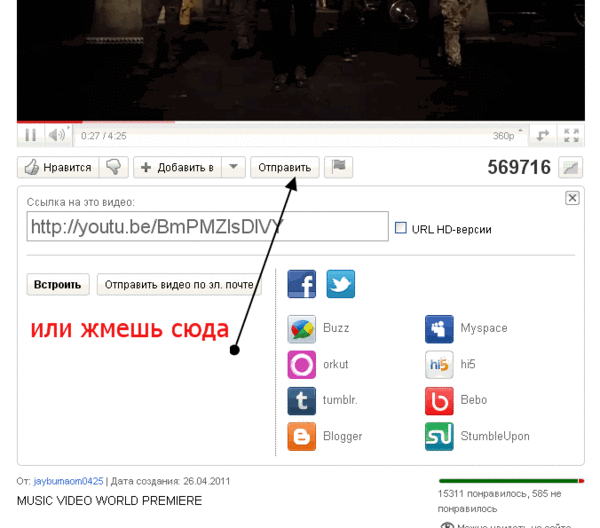
 Кликаете по ней левой кнопкой мыши.
Кликаете по ней левой кнопкой мыши. Правее лайков и дизлайков находится раздел «Поделиться». Кликаем один раз по нему.
Правее лайков и дизлайков находится раздел «Поделиться». Кликаем один раз по нему.
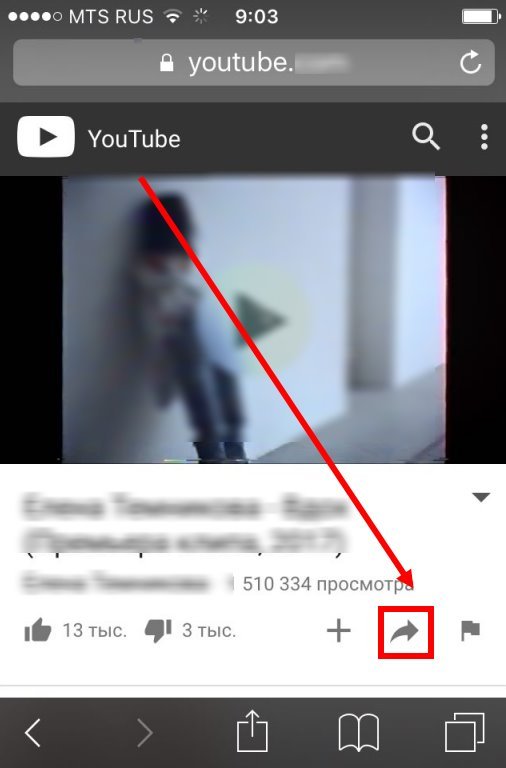

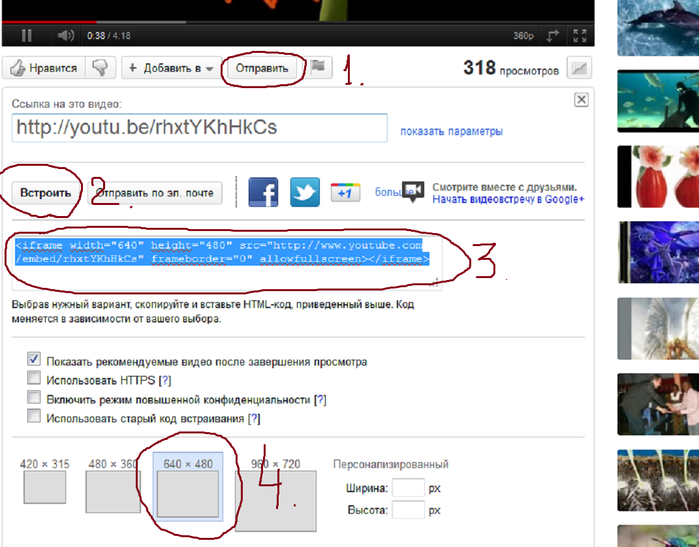 Вы можете сделать это, сделав снимок экрана с миниатюрой видео или создав анимированный GIF из вашего видео и добавив кнопку воспроизведения в Photoshop или другом программном обеспечении для редактирования фотографий.
Вы можете сделать это, сделав снимок экрана с миниатюрой видео или создав анимированный GIF из вашего видео и добавив кнопку воспроизведения в Photoshop или другом программном обеспечении для редактирования фотографий.